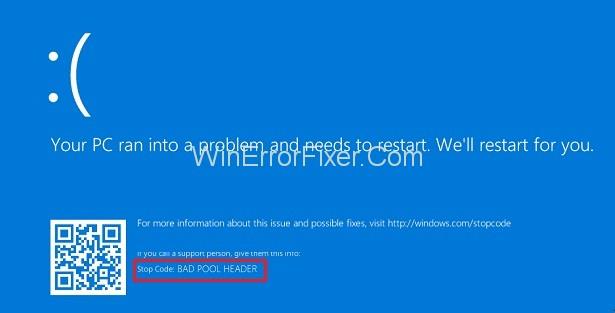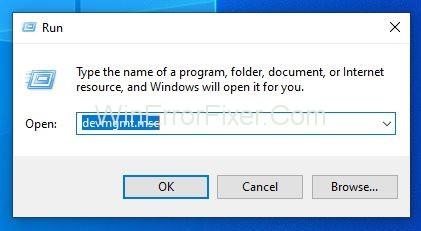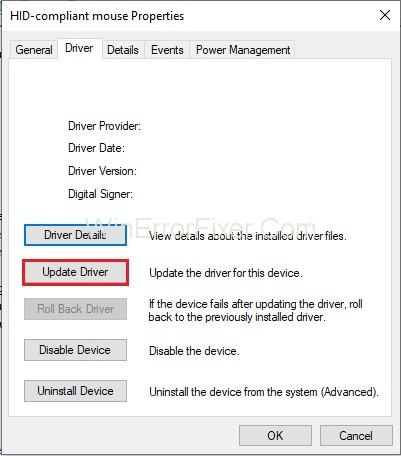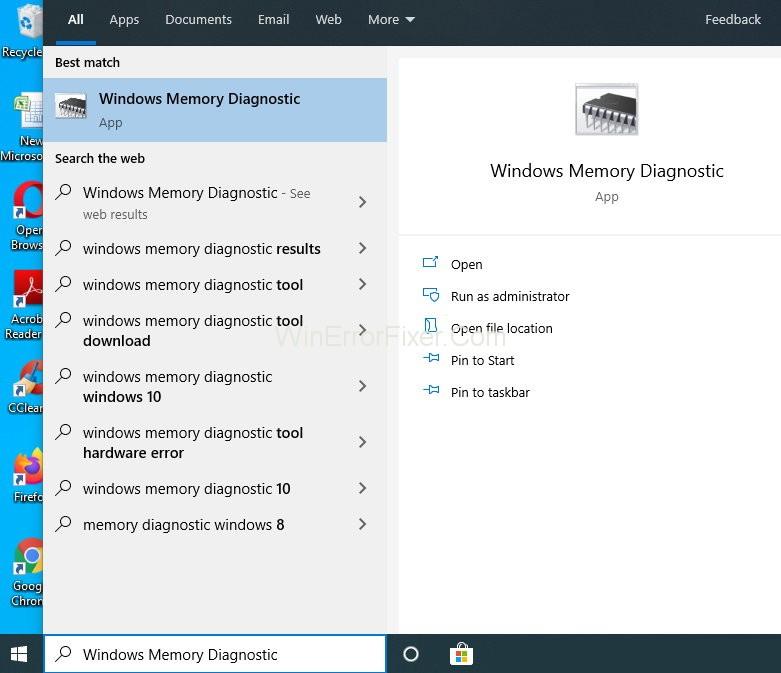Niebieski ekran błędu śmierci Bad Pool Header wskazuje, że wystąpił problem w procesie alokacji pamięci komputera. Zwykle błąd Bad Pool Header jest wyświetlany w postaci niebieskiego ekranu. Informacje przedstawione w komunikacie o błędzie zależą od typu systemu operacyjnego. Bad Pool Header Error powoduje zamrożenie ekranu komputera.
Zmusza do zamknięcia systemu komputerowego. Przeważnie 0x00000019 to kod związany z tym komunikatem o błędzie. Zobaczmy, jakie jest rzeczywiste znaczenie Bad Pool Header . Przez „pulę” rozumiemy pulę pamięci używaną przez system operacyjny do alokacji pamięci.
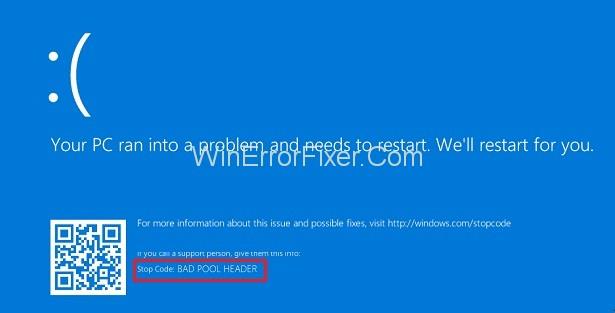
Część „Nagłówek” dotyczy Windows API. Tak więc komunikat „Bad Pool Header” wskazuje, że twój system ma pewne problemy związane z pamięcią. Wiele rzeczy może być odpowiedzialnych za problemy z alokacją pamięci w systemie Windows. Jedną z przyczyn jest wadliwa pamięć RAM. Nieaktualne sterowniki i oprogramowanie chroniące przed złośliwym oprogramowaniem również przyczyniają się do problemu Bad Pool Header.
Zawartość
Ten błąd jest bardzo irytujący dla użytkowników. Może to spowodować awarię systemu i trwałą utratę danych. Więc powinieneś naprawić błąd Bad Pool Header na czas, aby uniknąć poważniejszych problemów. Dokładnie zdiagnozuj awarię, a następnie zastosuj niezbędne rozwiązania. Oto trzy sposoby naprawienia błędu „Bad Pool Header” w systemie Windows 10.
Rozwiązanie 1: Zaktualizuj swoje sterowniki
Nieaktualne sterowniki mogą również powodować problem z nieprawidłowym nagłówkiem puli. Dlatego regularnie aktualizuj sterowniki. Aby ręcznie zaktualizować sterowniki, wykonaj następujące czynności:
Krok 1: Naciśnij klawisze Windows + R i pojawi się okno dialogowe uruchamiania.
Krok 2: Wpisz devmgmt.msc w polu wyszukiwania.
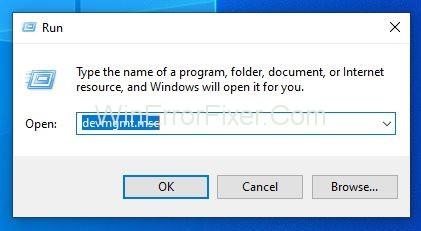
Krok 3: Pojawi się lista sterowników urządzeń. Kliknij prawym przyciskiem myszy sterownik urządzenia, obok którego znajduje się żółty znak błędu. Ten znak wskazuje, że ten sterownik wymaga aktualizacji.

Krok 4: Wybierz opcję Aktualizuj sterownik . Możesz także wyłączyć sterownik, jeśli chcesz. W tym celu wybierz opcję Wyłącz urządzenie .
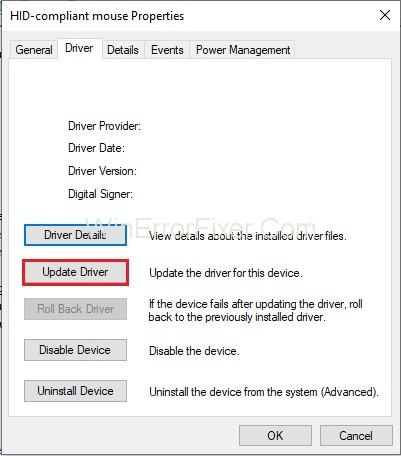
Krok 5: Jeśli uważasz, że sterownik jest bezużyteczny, możesz go odinstalować. W tym celu wybierz opcję Odinstaluj urządzenie .
Są to operacje, które możesz wykonać na sterownikach urządzeń. Pamiętaj, że odinstalowanie sterownika powinno być ostatnią opcją, ponieważ Twój system przechowuje tylko niezbędne sterowniki. Więc zachowaj ostrożność podczas ich odinstalowywania.
Przeczytaj także:
Rozwiązanie 2: Test pamięci RAM
Ponieważ wadliwa pamięć RAM jest jedną z głównych przyczyn błędu Bad Pool Header. Wykonaj test na pamięci RAM. Można to zrobić za pomocą narzędzia Windows Memory Diagnostic . Oto kroki:
Krok 1: Kliknij menu Start .
Krok 2: Wpisz Diagnostyka pamięci systemu Windows w pasku wyszukiwania i naciśnij klawisz Enter .
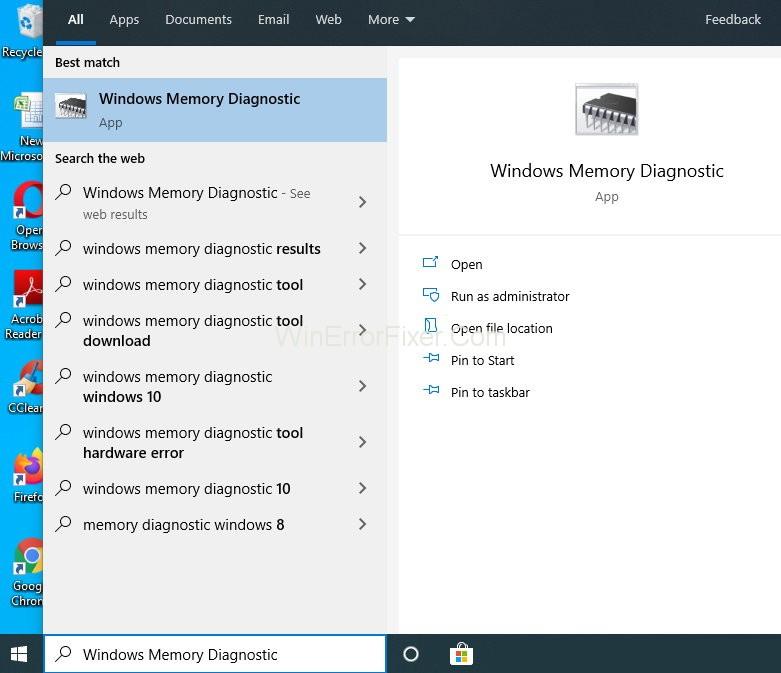
Krok 3: Kliknij prawym przyciskiem myszy wyniki wyszukiwania. Wynik wyszukiwania Diagnostyki pamięci systemu Windows . Wybierz opcję Uruchom jako administrator .
Krok 4: Postępuj zgodnie z instrukcjami wyświetlanymi na ekranie. Proces diagnostyczny będzie kontynuowany.
Najprawdopodobniej ta metoda rozwiąże Twój problem. Jeśli nie, przejdź do kolejnych rozwiązań.
Co zrobić, jeśli Diagnostyka pamięci systemu Windows nie jest w stanie wykryć problemu?
Wiele razy narzędzia do rozwiązywania problemów z systemem Windows nie mogą zdiagnozować rzeczywistego problemu. Aby więc uchwycić i naprawić takie problemy, potrzebujemy oprogramowania innych firm. Na rynku dostępnych jest wiele programów. Możesz je pobrać z ich strony internetowej i używać zgodnie z potrzebami.
Rozwiązanie 3: Pozbądź się oprogramowania chroniącego przed złośliwym oprogramowaniem
Ingerencja oprogramowania antywirusowego czasami generuje błąd nagłówka puli. Aby rozwiązać ten problem, tymczasowo wyłącz oprogramowanie antywirusowe. Teraz zobacz, czy to rozwiąże twój problem, czy nie. Możesz skorzystać z dokumentacji programu antywirusowego, aby go wyłączyć.
Jeśli to rozwiąże problem Bad Pool Header, skontaktuj się z obsługą klienta oprogramowania antywirusowego. Zapytaj o inną wersję antywirusa. Zainstaluj go i sprawdź, czy nie przeszkadza w twoim systemie.
Uwaga: wyłączenie oprogramowania antywirusowego jest bardzo niebezpieczne. Zmniejsza bezpieczeństwo systemu komputerowego. Spróbuj więc włączyć go tak szybko, jak to możliwe. Możesz też zainstalować inne oprogramowanie antywirusowe w swoim systemie.
Przeczytaj także:
Wniosek
„Bad Pool Header” to jeden z problematycznych błędów dla użytkowników. Jeśli pojawi się błąd Bad_Pool_Header, nie musisz się martwić. Tutaj zasugerowaliśmy kilka najlepszych rozwiązań. Zastosuj je prawidłowo, wykonując każdy krok. Mamy nadzieję, że uda Ci się pozbyć błędu Bad Pool Header.